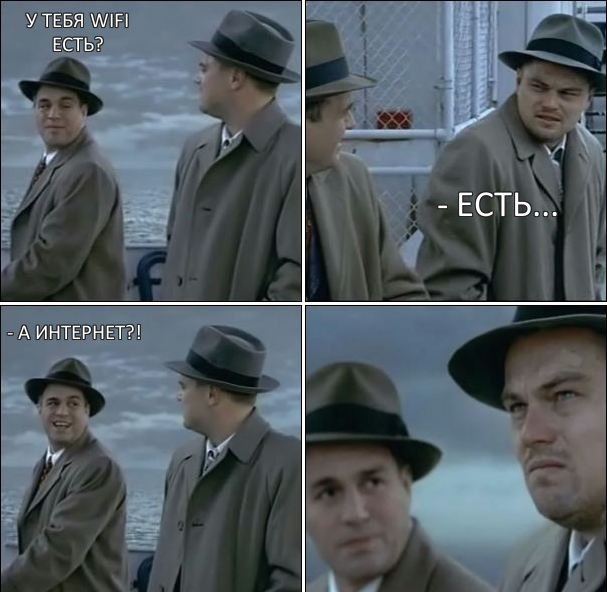
В последнее время ко мне частенько обращаются читатели блога вот с какой проблемой: после того, как пользователь настроил wifi-роутер, по кабелю подключение работает отлично, а через WiFi — соединение есть, а Интернета — нет. Грубо говоря Вай-Фай вайфаит а толку нет ))). В этой статье мы попробуем вместе разобраться с причиной этого явления и найти способы решения.
Давайте для начала определимся с тем, как именно выглядит проблема.
В большинстве случаев, внешне это выглядит так — после подключения к WiFi-сети в системном лотке около часов на значке сетевого подключения возникает восклицательный знак в желтом треугольничке.
Кликаем на значке правой кнопкой мыши и в меню выбираем пункт «Центр управления сетями и общим доступом». Попав туда смотрим на окно просмотра активных сетей.
Вариант 1. сообщение — Неопознанная сеть.
В этом случае действуем так:
Шаг 1. Исключаем сбой подключения к сети WiFi.
На этом шаге мы исключим простейший программный сбой в работе беспроводного адаптера, который к сожалению случается в операционных системах Windows 7, Windows 8 и Windows 8.1. Для этого надо его просто выключить и включить.
Чтобы выключить адаптер Вай-Фай — дважды кликаем на нем левой кнопкой мыши. Откроется окно «Состояние беспроводного подключения»:
В нижней части окна находим кнопку «Отключить». Нажимаем на неё. После этого окно состояния закроется. Теперь дважды кликаем левой кнопкой на значке «Беспроводная сеть», либо кликаем на нем правой кнопкой мыши и в открывшемся меню выбираем пункт «Включить»:
Адаптер Вай-Фай включится. После этого ждем, пока он подцепится к беспроводной сети и после этого проверяем работу. Самое интересное, что 30% проблем с беспроводной сетью, как правило, решаются просто включением и выключением адаптера. С чем это может быть связано? Все дело в том, что многие пользователи Windows 7, Windows 8 и Windows 8.1 не выключают компьютер, а просто отправляют его в режим сна. Через определенное время DHCP-сервер роутера снимает IP-адрес компьютера с резервирования и отдает его другому устройству — планшету, смартфону или ноутбуку. Поэтому, после пробуждения, ваша операционная система не сможет сразу подключиться и приходится делать повторное подключение.
Примечание: Если у Вас всего лишь одно устройство с WiFi, но подобная проблема возникает часто — попробуйте в списке сохраненных беспроводных сетей удалить эту её и подключиться заново.
Шаг 2. Прописываем IP-адрес.
Первый шаг не помог, значит проблема скорее всего в том, что у Вас либо не включен DHCP-сервер в настройках роутера, либо по какой-то причине компьютер не может получить IP-адрес автоматически. Решение — пропишем IP-адрес вручную. Для этого кликаем на беспроводном адаптере правой кнопкой мыши и выбираем пункт «Свойства»:
Откроется окно свойств беспроводного адаптера. Выбираем пункт «Протокол Интернета версии 4 (TCP/IPv4)» и кликаем на нем дважды левой кнопкой мыши. После этого у Вас должно открыться окно «Свойств Протокола TCP/IP v4». Ставим галочку Использовать следующий IP-адрес и прописываем:
IP-адрес — 192.168.1.2 ( значение последнего октета может быть любым от 2 до 254)
Маска — 255.255.255.0
Шлюз — 192.168.1.1
Так же Вам нужно будет обязательно прописать адреса DNS-серверов. Я как правило советую прописывать DNS-серверы google (8.8.8.8 и 8.8.4.4) либо Яндекс (77.88.8.8).
Нажимаем кнопку ОК и проверяем доступ в Интернет.
Примечание: Если к Вас IP-адрес роутера не 192.168.1.1, а например 192.168.0.1, как у D-Link, то IP-адрес на компьютере тоже придется прописывать из этой же сети — 192.168.0.2
Вариант 2 — Сеть опознана, но Без доступа в Интернет.
При этом у Вас может работать Скайп, Mail.ru-агент или ICQ. Но страницы в браузере не отображаются. В это случае у Вас скорее всего не прописаны или не присвоились автоматически адреса DNS-серверов. Как правило это выглядит следующим образом — в Центре управления сетями и общим доступом видим вот такую картину:
То есть Вай-Фай есть, подключена, адрес получен, а Интернета нет. Если зайти в «Состояние беспроводного адаптера», то скорее всего увидите вот такую картину:
То есть в строке «DNS-сервер IPv4» ничего нет. Иногда может быть такой вариант, что в качестве DNS-сервера прописан сам роутер, но Интернет все равно не работает. В этом случае не исключено, что на роутере неправильно настроены DNS-серверы. Самое простейшее решение в этом случае прописать адреса DNS-серверов вручную. Для этого кликаем на беспроводном адаптере правой кнопкой мыши и выбираем пункт «Свойства» и выбираем пункт «Протокол Интернета версии 4 (TCP/IPv4)»:
Здесь нужно будет поставить галочку «Использовать следующие адреса DNS-серверов» и прописываем туда адреса публичных DNS-серверов google (8.8.8.8 и 8.8.4.4) либо Яндекс (77.88.8.8). Нажимаем кнопку ОК и проверяем доступ в Интернет.

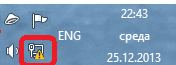
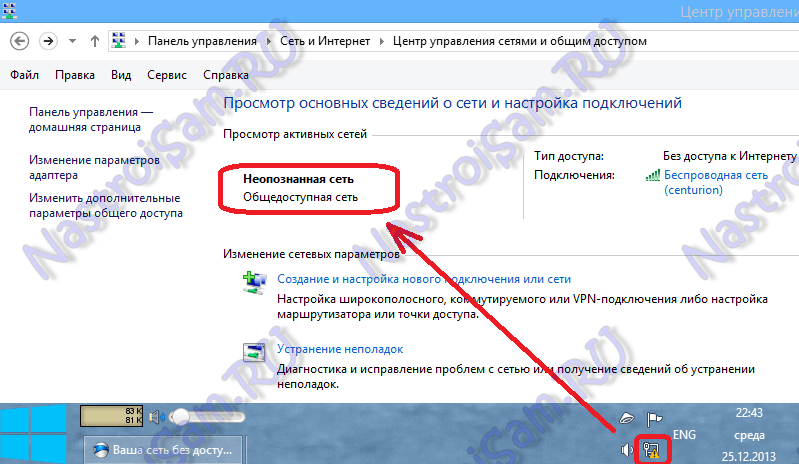
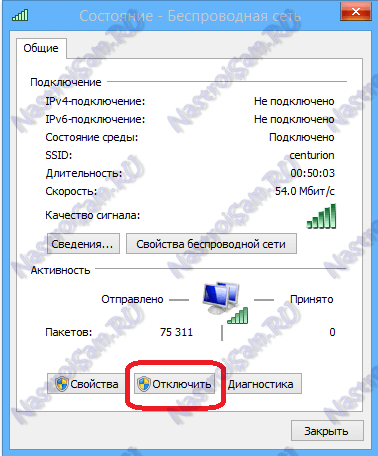

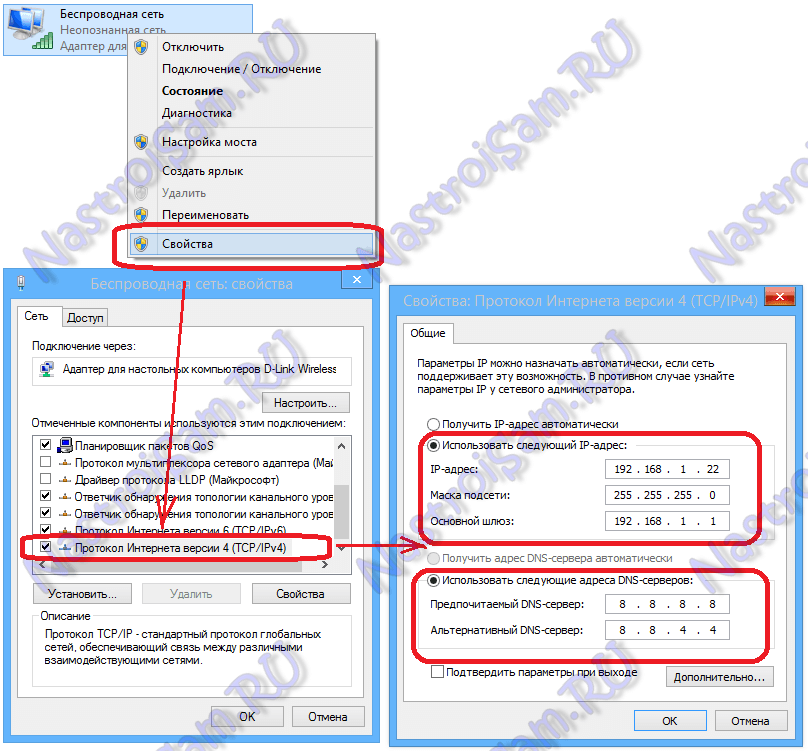
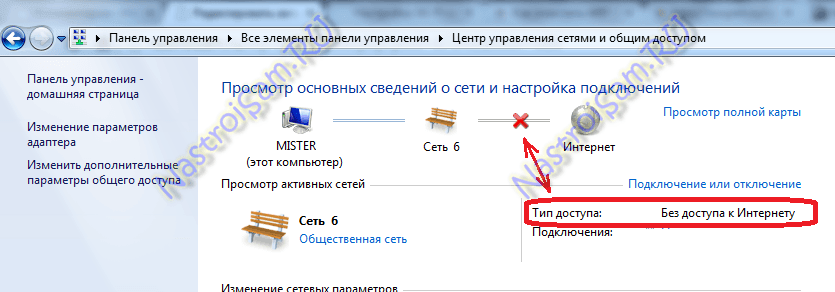
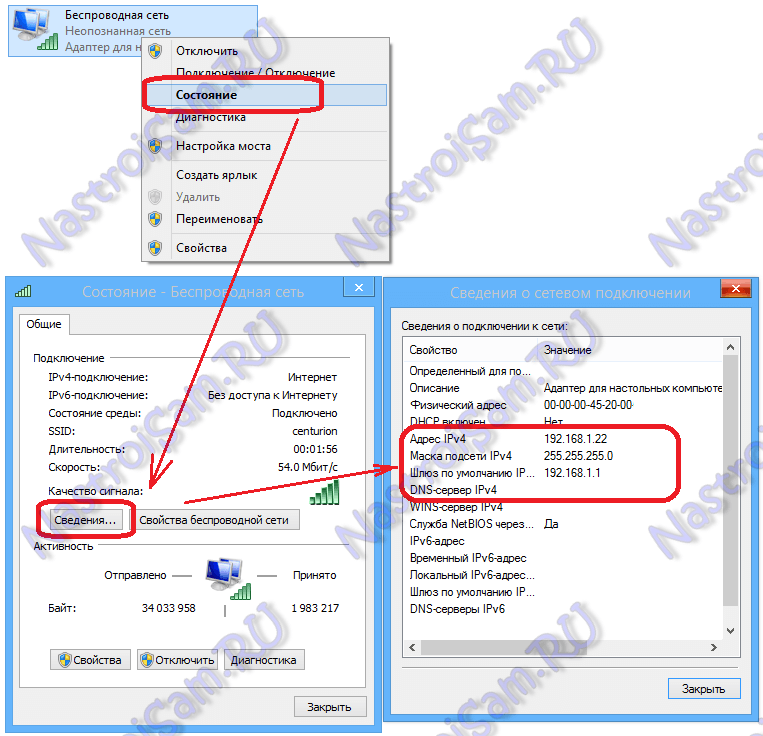

Замечательная статья, огромное спасибо у меня всё получилось!!!!!!
все сделала как написано прописала 8-8-8-8 и 77-88-8-8 не помогло. я раздаю wi-fi с мобильного телефона на нетбук. причем пару раз интернет был на этих же устройствах. делала: отключить/включить перезагружала то тел то пк и вдруг интернет появился, но сейчас нет наглухо. что еще можно сделать?
отключили интернет на недклю, а с телефона невозможно работать все мелко. помогите пожалуйста.
А с другой беспроводной сетью нетбук нормально работает?
У меня немножко другая проблема…
Раньше все нормально работало, как беспроводной интернет, так и проводной?
Потом в какой то момент перестал. Денюжку кинули. Всё равно не работает интернет. Сам роутер работает вроде. Всякие кнопочки горят, значит збс?
Но что делать то?
Подключитесь без роутера и сразу понятно будет куда дальше двигаться.
Спасибо за помощь. Мне лично на Windows 10 с ноутбуком ASUS помогли настройки — IP определяется автоматически, а DNS прописал, как написано
На одном ноуте нормально всё работает. На другом так и есть неопознанная сеть. Даже после проведения всех действий , расписанных здесь
А к другой сети этот же ноутбук подцепить пробовали?
А где найти беспроводной адаптер на который надо щелкнуть чтоб внести цифры днс сервера ???
В сетевых подключения Windows
У меня такая проблема.Я пользуюсь Wi-Fi модемом,заказывал на али экспресс в первый день всё хорошо работало,а потом перестал.Wi-Fi раздаётся и телефон его видит но не подключается,прописал ip адрес на телефоне и подключился. Андроид ловит Wi-Fi очень хорошо,но нет выхода в интернет. С начало хотя бы на одном телефоне был Wi-Fi и выход в интернет,но потом и на нём пропал. Зашёл в центр управления сетями там напротив моего модема то написано что есть выход в интернет то написано что выхода в интернет нет, один фиг на телефоне нет интернета.А напротив моего интернет модема написано что выход в интернет есть.В моей программе для раздачи Wi-Fi есть поле в котором нужно выбрать подключение,но и там я выбрал свой интернет модем который даёт мне хороший интернет на компьютере,но на телефоне интернета нет. Ничего из вашей статьи не помогло.Подскажите что делать.
Кирилл — а модель роутера какая?
Проделал все как сказано в статье, не помогло, в чем причина?
Модель роутера: ASUS RT-N11P
Выкладывайте скриншоты в нашей группе ВКонтакте — порпобуем помочь.
Привет, спасибо! У меня проблема подключения точки доступа через телефон. Сначала всё заработало, интернет работал. После полной проверки антивирусом AVG появилась надпись «без доступа в интернет».
IPv4 — Интернет, а IPv6 — Без доступа к Интернету. Пробовал выключать/включать. Пишет доступ в Интернет есть — но его нет по факту.
И как ВКонтакте добавлять вопросы и скрины?
запустите командую строку и там команду ping 8.8.8.8 — какой ответ будет?
ping8.8.8.8 не является внутренней или внешней командой,исполняемой программой или пакетным файлом
Вы пробел пропустили между командой ping и IP-адресом 8.8.8.8
Большое человеческое спасибо, очень помогло. Хотел уже систему переустанавливать.
Сбой произошел после обновления антивируса Касперский TS/
Кто в теме, ноутбук подключен к роутеру как по кабелю и так и по Wi-Fi. Когда работал по кабелю Wi-Fi автоматически отключался. После чистки ноутбука, интернет по кабелю работает без проблем, а по Wi-Fi — сеть видит, а подключения нет (без доступа к интернету). Как победить?